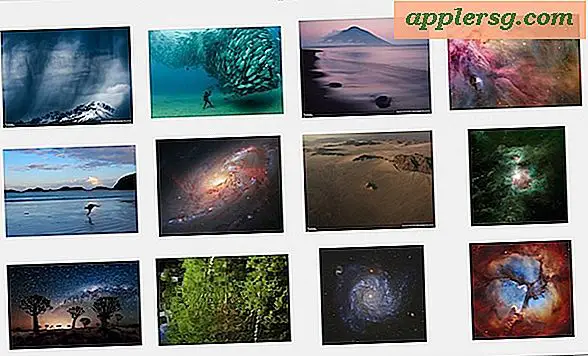Send AirPlay Video fra en iPhone eller iPad til en Mac, PC eller TV med XBMC

XBMC er en kraftig gratis app som gjør Mac eller PC til et fullverdig mediesenter. Den nyeste versjonen har blitt oppdatert med en rekke forbedringer, men mest interessant for brukere av iPhone og iPad er tillegget av AirPlay-videosupport. Dette betyr at du kan overføre trådløst fra en iOS-enhet til noe som kjører XBMC, enten det er en Mac koblet til en TV eller en gammel PC, her er hvordan du setter opp det og får AirPlay-video-arbeid.
Aktiver og sett opp AirPlay Server i XBMC på en Mac eller PC
Dette vil være det samme for Mac OS X, Linux eller Windows:
- Få den nyeste versjonen av XBMC som nå kalles KODI (gratis)
- Start XBMC og bla over til "System"
- Velg "Innstillinger" fra undermenyen og klikk på "Nettverk" (i Kodi, gå til System)
- Rull ned og finn «Tillat XBMC å motta AirPlay-innhold», klikk på prikken ved siden av den, slik at den er blå (i Kodi, se etter "AirPlay" og aktiver den)
- Du kan også angi et AirPlay-passord (dette er i stor grad unødvendig for private nettverk)

Eksporter AirPlay Video til XBMC fra en iPhone eller iPad
Nå fra iOS-enheten:
- Begynn å spille av en video som vanlig fra en rekke videobøker
- Trykk på videoen for å vise kontrolllinjen, og trykk deretter på AirPlay-ikonet
- Se etter "XBMC (Computer Name)" og trykk på den for å starte AirPlaying videoen

Dessverre vil XBMC kun godta ikke-DRM-video som skal vises med AirPlay, noe som betyr at noen tilhengere i Trailers-appen, og at en hel del innhold som lastes ned fra iTunes, ikke vil vises i det hele tatt. Du vet umiddelbart om det virker eller ikke fordi videoen enten fungerer eller det ikke er innenfor XBMC.
Selv om du ikke har interesse for mediesenteret og AirPlay-siden av ting, er XBMC verdt å ha rundt for sin evne til å spille et bredt utvalg av filmformater som ellers ville kreve kodeker, inkludert MKV, divx og andre.